Instalați CWM Recovery și Root Sony Xperia Z1
Sony a obținut unele îmbunătățiri de stabilitate pentru noul lor Xperia Z1 care se bazează pe Andorid 4.4.2 KitKat cu Construi numărul 14.3.A.0.757. Îmbunătățirile anterioare la Android 4.4.2 KitKat au avut o mulțime de probleme legate de performanță, iar acest nou upgrade ar trebui să fie capabil să rezolve cea mai mare parte din acestea.
Dacă ați actualizat deja un Xperia Z1 C6903 / C6902 / C6906 sau C6943 la cel mai recent firmware Android 4.4.2 KitKat 14.3.A.0.757, probabil căutați și o metodă pentru a obține recuperare personalizată și, de asemenea, înrădăcinați acest ultim firmware. În acest ghid, vă arătăm cum să faceți acest lucru.
Pregătiți-vă telefonul:
- Această recuperare CMW este utilizabilă numai pentru Xperia Z1 C6902 / C6903 / C6906 / C6943 care rulează ultima versiune Android 4.4.2 KitKat 14.3.A.0.757 Firmware.
- Verificați versiunea firmware-ului: Setări> Despre dispozitiv
- Au instalat drivere Android ADB și Fastboot.
- Deblocați dispozitivul de încărcare a dispozitivelor.
- Încărcați telefonul cel puțin peste 60%
- Faceți copii de rezervă pentru mesaje importante de sms, contacte și jurnale de apeluri
- Faceți o copie de rezervă a conținutului media important prin copierea acestuia pe un PC.
- Asigurați-vă că modul de depanare USB este activat
- Accesați Setări -> Opțiuni pentru dezvoltatori -> Depanare USB.
- Aveți un cablu de date OEM pentru a conecta PC-ul și telefonul.
Notă: Metodele necesare pentru a bloca recuperările personalizate, pentru rom și pentru a rădăcina telefonul dvs. pot duce la blocarea dispozitivului. Înrădăcinarea dispozitivului va anula și garanția și nu va mai fi eligibilă pentru servicii gratuite de la producători sau furnizori de garanție. Fiți responsabili și țineți cont de acestea înainte de a vă decide să continuați pe propria răspundere. În cazul apariției unei nereguli, noi sau producătorii de dispozitive nu ar trebui să fie niciodată responsabili.
Instalați recuperarea CWM 6 pe Xperia Z1 C6902 / C6903 / C6906 / C6943 Rularea 14.3.A.0.757 Firmware:
- Descărcați Kernel-ul de stocare avansat al lui Doomlord cu fișierul CWM Recovery.zip. aici Extrageți pentru a obține un fișier .img.
- Redenumiți fișierul .img descărcat "boot.img"
- Plasați fișierul boot.img descărcat în dosarul Minimal ADB și Fastboot
- Dacă aveți pachetul complet ADB și Fastboot Android, pur și simplu plasați și redenumiți fișierul boot.img în folderul Fastboot sau în folderul Platform-tools.
- Deschideți dosarul în care a fost plasat fișierul boot.img
- În timp ce apăsați și țineți apăsată tasta Shift, faceți clic dreapta pe orice zonă goală din dosar. Apoi dați clic pe "Open Window Command Here".
- Opriți complet dispozitivul Xperia Z1.
- Apăsați tasta de creștere a volumului și mențineți-o apăsată în timp ce conectați cablul USB.
- Veți vedea o lumină albastră de notificare a luminii pe telefon, aceasta înseamnă că dispozitivul este conectat în modul Fastboot.
- Acum, tastați următoarea comandă: boot rapid boot boot boot.img
- Apăsați Enter și CWM 6 de recuperare va clipi în Xperia Z1.
- Când recuperarea este flash, lansați această comandă: reboot rapidboot
- Dacă acest lucru nu funcționează, puteți reporni manual dispozitivul.
- Dispozitivul dvs. ar trebui să repornească acum și, când vedeți sigla Sony și LED-ul roz, apăsați tasta de creștere a volumului și veți intra în recuperare.
Ar trebui să vedeți acum recuperarea personalizată instalată.
Rădăcină Xperia Z1 C6902 / C6903 / C6906 / C6943 Rularea 14.3.A.0.757Firmware:
- Instalați mai întâi recuperarea CWM utilizând ghidul de mai sus.
- Acum, descărcați fișierul Supersu.zip. aici
- Puneți fișierul supersu.zip descărcat pe cartela SD externă a telefonului.
- Acum, porniți telefonul în recuperarea CWM. Opriți mai întâi dispozitivul. Apoi porniți-l, ar trebui să vedeți un LED roz atunci când faceți, apăsați rapid pe butonul de creștere a volumului.
- Ar trebui să faceți acum interfața de recuperare CWM
- În CWM, selectați „Install Zip> Choose Zip from SDcard> Select SuperSu.zip> Yes”.
- Fișierul SuperSu.zip va clipi
- Când intermitentul este finalizat, reporniți dispozitivul.
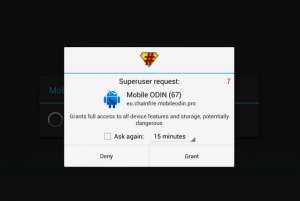
Cum să verificați dacă dispozitivul este înrădăcinat sau nu?
- Accesați Magazinul Google Play pe Xperia Z1.
- Găsiți și instalați "root checker". aici
- Open Checker Checker.
- Atingeți "Verificați rădăcina".
- Veți fi solicitat drepturi SuperSu, atingeți "Grant".
- Ar trebui să vadă accesul rădăcină verificat acum!
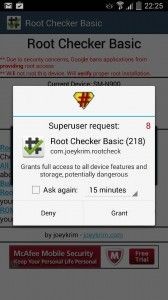
Aveți un Sony Xperia Z1 înrădăcinat?
Împărtășiți experiența dvs. în caseta de mai jos.
JR
[embedyt] https://www.youtube.com/watch?v=l1Mp7MojuJo[/embedyt]






